Windows 8 / 8.1のパワーユーザーメニュー(一般にWin + Xメニューとして知られている)は気の利いた機能です。 Win + Xメニューでは、さまざまなシステムツールにすばやくアクセスできます。スタートボタンを右クリックすると表示されます(Windows 8では、マウスカーソルを左下隅に移動したときに表示されるスタートプレビューを右クリックします)。 )またはWindowsロゴとXキーを同時に押す。
Microsoftは、シャットダウン、再起動、およびスリープの各オプションを追加し、コマンドプロンプトをPowerShellに置き換えることによって、Windows 8.1更新プログラムのパワーユーザーメニューに2つの変更を加えました。
シャットダウン、再起動、およびスリープの各オプションを追加しても、PowerShellに精通している人全員がWindowsをすばやくシャットダウンできるわけではなく、代わりにパワーユーザーメニューに古い[コマンドプロンプト]および[コマンドプロンプト(管理)]オプションがあります。

Windows 8からWindows 8.1にアップグレードしたユーザーは、コマンドプロンプトを起動する最も簡単な方法なので、パワーユーザーメニューの[コマンドプロンプト]オプションは間違いなく欠けています。
幸いなことに、 Windows 8.1のパワーユーザーメニューにコマンドプロンプト(admin)を追加するためにレジストリを編集したり、サードパーティのアプリケーションを使用したりする必要はありません。 マイクロソフトは、新しく追加されたPower Shellオプションをadmin Command Promptオプションに置き換えるオプションを含めました。
コマンドプロンプトを頻繁に使用していて、Win + XメニューのPowerShellをコマンドプロンプトに置き換えたい場合は、次の手順に従ってください。
ステップ1:デスクトップ環境に切り替えます。
ステップ2:タスクバーの何もない場所を右クリックし、[ プロパティ ]をクリックして[タスクバーとナビゲーションのプロパティ]ダイアログボックスを開きます。
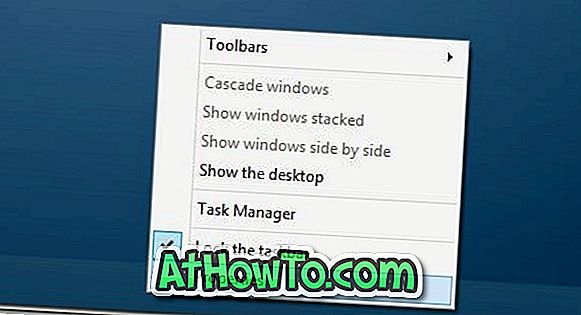
ステップ3: ナビゲーションタブに切り替えて、 メニューの左下隅を右クリックするか、Windowsキー+ Xを押して、メニューの[コマンドプロンプトをWindows PowerShellに置き換える ] チェックボックスをオフにします。
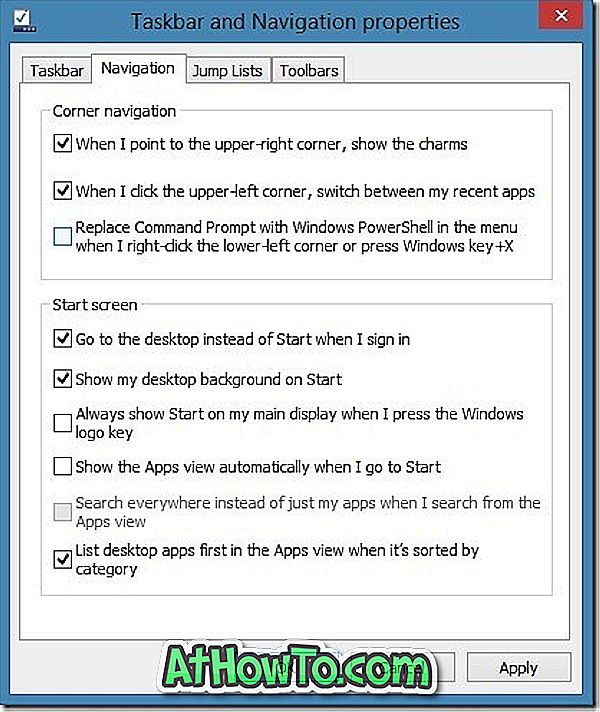
ステップ4: [ 適用 ]ボタンをクリックし、次に[ OK ]をクリックして、Win + XメニューのPowerShellとPowerShell(admin)をコマンドプロンプトとコマンドプロンプト(admin)に置き換えます。
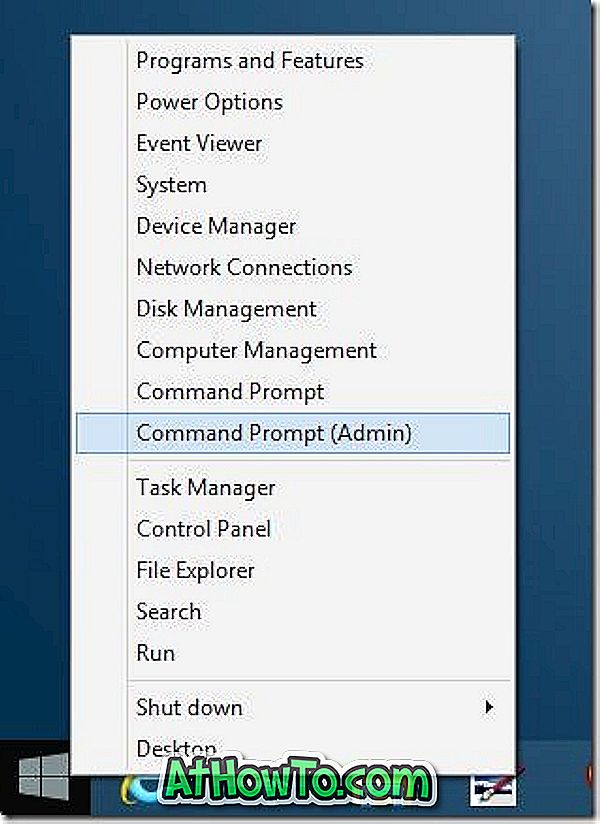
パワーユーザーメニューにコマンドプロンプト(admin)が表示されたら、キーボードショートカットを使用して管理者としてコマンドプロンプトをすばやく実行できます。 WindowsロゴとXキーを同時に押してパワーユーザーメニューを表示し、次に「A」キーを押して昇格したプロンプトを起動します。
すばやくアクセスするには、スタート画面への管理者権限ショートカットでコマンドプロンプトを固定することもできます。














